Administrateur de serveur - Gestion des utilisateurs
Vous utilisez le volet Gestion des utilisateurs de l 'Administrateur de serveur pour ajouter des utilisateurs au memoQ TMS, modifier leurs propriétés, les ajouter à des groupes ou les supprimer si nécessaire.
Vous avez besoin de la version chef de projet de memoQ pour gérer un memoQ TMS.
Vous pouvez gérer le serveur seulement si vous êtes membre des Chefs de projet ou du groupe administrateurs dans le memoQ TMS. Pour changer la plupart des paramètres, vous devez être membre du groupe Administrateurs.
Comment se rendre ici
-
Tout en haut de la fenêtre memoQ, cliquez sur l’icône Administrateur de serveur
 . Vous pouvez également trouver cette icône sur le ruban du projet.
. Vous pouvez également trouver cette icône sur le ruban du projet. -
La fenêtre Administrateur de serveur s’ouvre, affichant le volet Connexion.
-
Tapez ou choisissez l’adresse du memoQ TMS, puis cliquez sur le bouton Sélectionner
 .
.Vous devrez peut-être vous connecter : Si vous accédez à ce serveur pour la première fois, la fenêtre Connexion au serveur s’ouvre. Vous avez besoin d’un nom d’utilisateur et d’un mot de passe pour accéder au serveur.
- Sous la catégorie, cliquez sur Gestion des utilisateurs. Le volet Gestion des utilisateurs apparaît.
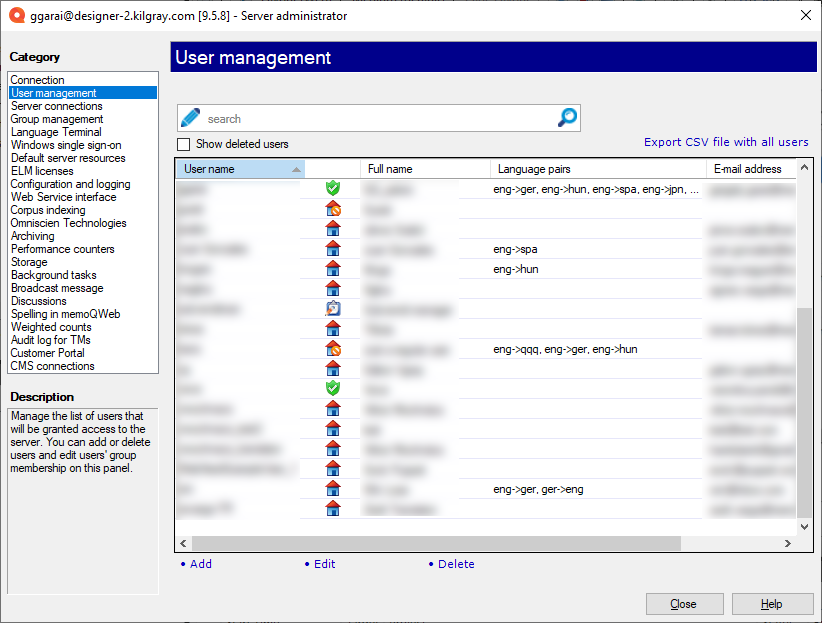
Que pouvez-vous faire?
Chaque segment dans la liste d’utilisateurs se compose des champs suivants:
-
Nom d’utilisateur: Le nom d’utilisateur pour la connexion au serveur. Ce nom va dans la fenêtre de connexion au serveur.
-
La seconde colonne montre l’origine du compte utilisateur:
-
un seul utilisateur, créé ici sur le serveur:

-
un utilisateur du fournisseur d’identité basé sur OpenID Connect (OIDC) de l’organisation:
 . Ces utilisateurs n’apparaissent que si vous configurez l’authentification unique en utilisant un fournisseur d’identité OIDC.
. Ces utilisateurs n’apparaissent que si vous configurez l’authentification unique en utilisant un fournisseur d’identité OIDC.Pour en savoir plus : Voir l’aide concernant l’authentification unique basée sur OIDC.
Aucun compte OIDC en cours ici: De nouvelles inscriptions OIDC créent maintenant des comptes d’utilisateur dans un état en attente. Donc ils n’apparaissent pas dans l’Administrateur de serveur. Vous pouvez les approuver dans memoQweb, sur la page Utilisateurs.
-
un utilisateur du domaine Windows de l’organisation:
 . Ces utilisateurs apparaissent uniquement si vous configurez l’authentification unique avec le domaine Windows de votre organisation (ou les domaines).
. Ces utilisateurs apparaissent uniquement si vous configurez l’authentification unique avec le domaine Windows de votre organisation (ou les domaines).Pour en savoir plus : Voir l’aide concernant le volet de l ’identification unique de Windows de l’ Administrateur de serveur .
-
un gestionnaire de groupe de sous-traitance:

-
un compte désactivé:

-
-
Nom complet: Le nom réel de l’utilisateur, à titre d’information seulement.
-
Paire de langues: Les paires de langues avec lesquelles l’utilisateur peut travailler, avec des codes à trois lettres.
-
Adresse courriel: L’adresse courriel de l’utilisateur. memoQ TMS utilise cette adresse courriel pour envoyer des courriels par courriel.
-
La dernière colonne indique si l’utilisateur peut retirer des packages de projet du serveur. C’est l’une des trois icônes:
-
L’utilisateur peut travailler en ligne et à travers des packages de traduction, aussi:

-
L’utilisateur doit vérifier les packages en tout temps:

-
L’utilisateur peut travailler en ligne seulement, et ne peut pas récupérer des packages:

-
La liste est-elle déjà remplie d’utilisateurs? C’est parce que memoQ TMS est connecté au domaine Windows de votre organisation. Dans les deux cas, memoQ TMS retirera les utilisateurs du domaine. Si vous décidez de donner l’accès aux utilisateurs du domaine Windows, vous n’avez pas à créer d’utilisateurs. Au lieu de cela, connectez simplement le memoQ TMS au domaine Windows. Pour en savoir plus : Voir l’aide concernant le volet de l ’authentification unique de Windows .
- Pour sélectionner un compte utilisateur, cliquez sur son segment.
- Utilisez les touches fléchées pour descendre et monter dans la liste.
- Chercher un utilisateur par nom: En haut de la liste, tapez une partie du nom dans la zone de recherche, puis appuyez sur Entrée.
- Pour sélectionner plusieurs segments, maintenez la touche Ctrl enfoncée et cliquez sur le segment de chaque compte dont vous avez besoin, un après l’autre. Les segments sélectionnés seront surlignés.
- Pour trier la liste des utilisateurs, cliquez sur l’en-tête de la colonne par laquelle vous souhaitez trier. Pour inverser l’ordre de tri, cliquez à nouveau sur le même en-tête. La colonne de tri actuelle affiche une petite flèche dans l’en-tête.
Pour créer un nouveau compte utilisateur: Sous la liste, cliquez sur Ajouter. La fenêtre Propriétés de l’utilisateur s’ouvre. Entrez les détails, puis cliquez sur OK. Un nouveau segment apparaîtra sur la liste.
Changer les détails d’un utilisateur existant: Sélectionnez l’utilisateur, ou plusieurs utilisateurs. Sous la liste, cliquez sur Éditer. La fenêtre Propriétés de l’utilisateur s’ouvre. Les détails seront complétés. Vous ne pouvez pas changer le nom d’utilisateur, mais vous pouvez changer tout.
Éditer deux utilisateurs ou plus: Ouvrez la page Utilisateurs dans memoQweb.
Il n’est pas possible de changer le mot de passe des utilisateurs d’un fournisseur d’identité basé sur OIDC, ou d’un domaine Windows : Pour changer le mot de passe ou ces utilisateurs, changez-le à la source - chez le fournisseur d’identité, ou dans Windows.
Pour supprimer un compte d’utilisateur: Sous la liste, cliquez sur Supprimer. Cela ne peut pas être annulé. si vous devez retirer l’utilisateur pour une période de temps, désactivez plutôt le compte.
Les utilisateurs supprimés perdent leurs droits d’accès: Les utilisateurs désactivés ne le font pas.
Vous devrez peut-être créer des comptes d’utilisateur pour les chefs de projet et des administrateurs supplémentaires. Après que le compte d’utilisateur soit créé - ou ajouté aux memoQ TMS d’un domaine Windows -, vous devez les ajouter à des groupes.
- Sélectionnez les utilisateurs que vous devez placer dans un groupe.
- Sous la liste, cliquez sur Éditer. La fenêtre Propriétés de l’utilisateur s’ouvre.
- Sur l’onglet appartenance au groupe, cliquez sur Ajouter. Choisissez un groupe, et cliquez sur OK.
- Cliquez sur OK.
Dans un projet en ligne, memoQ peut automatiquement attribuer des utilisateurs à des documents s’il connaît les paires de langues de chaque utilisateur. Vous pouvez les ajouter en modifiant le compte d’utilisateur.
Vous pouvez faire cela avec des comptes d’utilisateurs qui proviennent d’un domaine Windows, aussi.
- Sélectionnez les utilisateurs auxquels vous devez ajouter une paire de langues.
- Sous la liste, cliquez sur Éditer. La fenêtre Propriétés de l’utilisateur s’ouvre.
- Cliquez sur l’onglet Paire de langues. En bas, choisissez deux langues. Cliquez sur Ajouter.
- Cliquez sur OK.
Si vous vous attendez à ce que vous deviez rétablir un compte utilisateur dans le système, ne le supprimez pas. Si vous supprimez un compte d’utilisateur, tous les membres du groupe et les droits d’accès seront perdus, et il peut être fastidieux de les configurer à nouveau. Si vous désactivez un compte utilisateur, memoQ TMS conservera les membres du groupe et les droits d’accès - mais l’utilisateur ne pourra pas se connecter.
Désactiver un compte utilisateur:
- Sélectionnez l’utilisateur dans la liste.
- Sous la liste, cliquez sur Éditer. La fenêtre Propriétés de l’utilisateur s’ouvre.
- Cochez la case Connexion désactivée.
- Cliquez sur OK.
Vous pouvez exporter la liste d’utilisateurs vers un fichier CSV. Pour visualiser ou modifier un fichier CSV, utilisez Microsoft Excel.
Exporter la liste des utilisateurs: En haut, cliquez sur Exporter le fichier CSV contenant tous les utilisateurs. Une fenêtre Enregistrer sous s’ouvre. Trouvez un dossier et un nom pour le fichier, puis cliquez sur Enregistrer.
Lorsque vous avez terminé
Pour revenir à la fenêtre principale de memoQ: Changez pour cela en appuyant sur Alt+Tab. Ou, sur la barre des tâches Windows, faites un clic droit sur l’icône memoQ. Dans le menu, choisissez le tableau de bord memoQ.
Pour fermer l’ administrateur de serveur: Cliquez sur Fermer.
Ou, choisissez une autre catégorie à gérer:
- Connexion (choisissez ceci pour gérer un serveur différent)
- Gestion des utilisateurs
- Connexions du serveur
- Gestion des groupes
- Authentification unique Windows
- Ressources serveur par défaut
- Licences CAL
- Licences ELM
- Configuration et journalisation
- Interface Web
- Indexation des bases LiveDocs
- Omniscien Technologies
- Archivage
- Compteurs de performance
- Stockage
- Tâches en arrière-plan
- Message de diffusion
- Discussions
- Orthographe dans memoQweb
- Décomptes pondérés
- Journal d’audit pour les MT
- customer portal
- Connexions CMS